Kérdés
Probléma: Hogyan lehet kijavítani a Netflix Player 1001-es hibakódját?
A barátaim már régóta nyaggatnak, hogy szerezzem be a Netflixet. Azt hittem, ez egy egyszerű néhány kattintásos folyamat, de néhány nap múlva még mindig nem tudok semmit nézni. A probléma, amellyel folyamatosan találkozom, a Netflix Player hibakód: 1001. A böngészők közötti váltás sem segít. Hogyan javítsam ki?
Megoldott Válasz
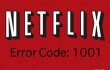
A Netflix egy fizetős videó streaming platform, amely lehetővé teszi a felhasználók számára, hogy hozzáférjenek a filmek, tévésorozatok és animációk nagy gyűjteményéhez. Igényeitől és pénzügyi lehetőségeitől függően választhat az alap, a normál és a prémium havi előfizetések közül. Mivel az alkalmazás nem ingyenes, a használat során felmerülő problémák különösen frusztrálóak lehetnek. Netflix Player hibakód: 1001 egy gyakori hiba, amelyre a Netflix újoncai gyakran panaszkodnak. Bár maga az alkalmazás telepítése zökkenőmentesen megy, ez a hiba akkor fordul elő, amikor megpróbálja lejátszani a videót.
Ez a probléma elsősorban a Silverlight beépülő modulra vonatkozik, amely szükséges a videók Netflixen való streameléséhez. Előfordulhat, hogy számítógépe megakadályozza, hogy a Silverlight elhelyezze fájljait a rendszerben, vagy hiba történik a telepítés során. Emellett előfordulhat, hogy magával a streamelni kívánt tartalommal kapcsolatos problémák. A Netflix Player Error Code: 1001 probléma előfordulhat Mac vagy Windows operációs rendszeren, és úgy tűnik, hogy nincs egyetlen megoldás erre a problémára. Az internetes fórumok és blogok tele vannak ajánlásokkal a hiba kiküszöbölésére. Mindazonáltal, ha valami segített kijavítani az egyik számítógépen, az nem feltétlenül fog működni egy másik számítógépen. Így inkább ajánlatos hitelesebb forrásokat használni, és rátérni a probléma lényegére.
A Netflix ezzel a problémával is foglalkozott, és bemutatott egy listát a kipróbálható technikákról, amelyek között szerepel a böngésző és a cookie-któl való megtisztítása, a Netflix hozzáadása a megbízható webhelyek listájához és a Silverlight újratelepítése csatlakoztat. Beszéljük meg a Netflix Player Error Code: 1001 eltávolítási lépéseit alább.
A Netflix Player hibakód: 1001 hiba kijavítása Windows operációs rendszeren?
A sérült rendszer javításához meg kell vásárolnia a licencelt verziót Reimage Reimage.
A böngésző frissítésének vagy újratelepítésének részleteibe nem térünk ki, mivel minden szükséges információt megtalál a hivatalos honlapján. Ennek ellenére a cookie-k tisztítása további segítségre szorulhat. Először is el kell érnie a netflix.com/clearcookies webhelyet, és követnie kell a feltüntetett utasításokat. A rendszer automatikusan kijelentkezteti a Netflixből, és újra be kell jelentkeznie. Ez a módszer segíthet kiküszöbölni az esetlegesen sérült cookie-beállításokat. A cookie-k megtisztítása után a Netflixet megbízható webhelyévé teheti, és így elkerülheti az esetleges meghibásodásokat. Ennek eléréséhez Internet Explorerben:
- Kattintson a fogaskerék ikonra a böngésző jobb felső sarkában.
- Lépjen az Internetbeállítások oldalra.
- Kattintson a Biztonság elemre.
- Válassza a Megbízható webhelyek lehetőséget, majd kattintson a Webhelyek elemre.
- Törölje a Kiszolgálóellenőrzés megkövetelése jelölőnégyzet bejelölését.
- A Netflixhez kapcsolódó tartalmak törlése a Webhelyek: mezőben.
- Írja be a *.netflix.com címet a Webhely hozzáadása a zónához mező mellé.
- Kattintson a Hozzáadás és bezárás gombra.
Ha továbbra is a Netflix Player Error Code: 1001 problémával találkozik, miután törölte a cookie-kat, és felvette a Netflixet a megbízható webhelyek listájára, még mindig van egy lehetősége. Újratelepítheti a Silverlight-ot, és remélhetőleg kiküszöbölheti azokat a hibákat, amelyeket az eredetileg telepített beépülő modul okozhatott. Mielőtt bármit is kipróbálna, emlékeztessen arra, hogy az újratelepítés folytatásához teljes mértékben el kell távolítania a program összes összetevőjét a rendszerből. Olyan szoftverek, mint a Perfect Uninstaller Perfect Uninstaller segíthet a legjobb eredmények elérésében.
Hogyan lehet kiküszöbölni a Netflix Player Error Code: 1001 hibát a Mac OS X rendszeren?
A sérült rendszer javításához meg kell vásárolnia a licencelt verziót Reimage Reimage.
Ha Mac OS X rendszeren törölni szeretné a cookie-kat a böngészőből, látogasson el a netflix.com/clearcookies oldalra, és kövesse a további utasításokat. A cookie-k törlése után térjen vissza a Netflix Home oldalra, és jelentkezzen be újra az alkalmazásba.
A Microsoft Silverlight beépülő modulhoz rendszergazdai jogokkal kell rendelkeznie az OS X-fiókhoz. Ellenkező esetben előfordulhat, hogy a program nem működik, és a Netflix Player Error Code: 1001 üzenetet jeleníti meg. Kövesse az alábbi lépéseket a fiókjogok érvényesítéséhez:
- Kattintson az asztal bal felső sarkában található Apple ikonra
- Lépjen a Rendszerbeállítások oldalra.
- A Rendszer részben válassza a Felhasználók és csoportok lehetőséget.
- Az adminisztrátori jelzésnek meg kell jelennie a Netflix User ikon felett.
- Zárja be az összes lapot, és próbálja meg újra futtatni a Netflixet.
Végül megpróbálhatja újratelepíteni a Silverlight beépülő modult. Csak győződjön meg róla, hogy először megszabadult az összes régi fájltól. Megteheti manuálisan, de speciális szoftverekkel, például a MacKeeperrel MacKeeper gyorsabban és hatékonyabban megteheti.
Javítsa ki automatikusan a hibákat
Az ugetfix.com csapata mindent megtesz annak érdekében, hogy segítsen a felhasználóknak megtalálni a legjobb megoldást a hibák kiküszöbölésére. Ha nem akar megküzdeni a kézi javítási technikákkal, kérjük, használja az automatikus szoftvert. Minden ajánlott terméket szakembereink teszteltek és jóváhagytak. Az alábbiakban felsoroljuk azokat az eszközöket, amelyek segítségével kijavíthatja a hibát:
Ajánlat
csináld most!
Letöltés FixBoldogság
Garancia
csináld most!
Letöltés FixBoldogság
Garancia
Ha nem sikerült kijavítania a hibát a Reimage használatával, kérjen segítséget ügyfélszolgálatunktól. Kérjük, adjon meg minden olyan részletet, amelyet Ön szerint tudnunk kell a problémájával kapcsolatban.
Ez a szabadalmaztatott javítási eljárás 25 millió komponensből álló adatbázist használ, amely képes pótolni a felhasználó számítógépén található sérült vagy hiányzó fájlokat.
A sérült rendszer javításához meg kell vásárolnia a licencelt verziót Reimage malware-eltávolító eszköz.

Hogy teljesen névtelen maradjon, és megakadályozza az internetszolgáltatót és a kormány a kémkedéstől rád kell alkalmazni Privát internet-hozzáférés VPN. Lehetővé teszi, hogy az összes információ titkosításával teljesen névtelenül csatlakozzon az internethez, megakadályozza a nyomkövetőket, a hirdetéseket és a rosszindulatú tartalmakat. A legfontosabb, hogy leállítja az illegális megfigyelési tevékenységet, amelyet az NSA és más kormányzati intézmények a hátad mögött végeznek.
A számítógép használata közben bármikor előfordulhatnak előre nem látható körülmények: áramszünet miatt kikapcsolhat, a Előfordulhat Blue Screen of Death (BSoD), vagy véletlenszerű Windows-frissítések okozhatják a gépet, amikor elment néhány időre. percek. Ennek eredményeként iskolai feladatai, fontos dokumentumai és egyéb adatai elveszhetnek. Nak nek visszaszerez elveszett fájlokat használhat Data Recovery Pro – a merevlemezen még elérhető fájlok másolatai között keres, és gyorsan visszakeresi azokat.